Megjegyzés: Ez a cikk elvégezte a feladatát, és hamarosan megszűnik. „A lap nem található” üzenet elkerülése érdekében eltávolítjuk azokat a hivatkozásokat, amelyekről tudomásunk van. Ha létrehozott erre a lapra mutató hivatkozásokat, távolítsa el őket, így közösen naprakészen tartjuk a webet.
Rendezési beállítások megadására szolgáló lista nézetben:
-
Írja be a tervezőt.
-
Kattintson arra a listanézet-nézetre, amelyben rendezni szeretné a rendezési beállításokat.
-
Kattintson a Rendezés és csoportosítás fülre.
-
Kattintson arra az oszlop mezőre, amelyre rendezni szeretné a rendezést.
-
A rendezési beállítások ellenőrzése az alábbi módon történik:
-
Ha az összes listaelemet növekvő vagy csökkenő sorrendbe szeretné rendezni, jelölje be az értékek rendezésejelölőnégyzetet, majd válassza ki a kívánt rendezési sorrendet.
-
Ha másodlagos rendezési sorrendet szeretne beállítani, jelölje be a Rendezési szempontjelölőnégyzetet, kattintson egy mezőre a legördülő listában, majd válassza ki a kívánt rendezési sorrendet.
-
Ha az összes elemet hierarchiák nélkül, sima nézetbe szeretné rendezni, jelölje be az összes elem (például a válaszüzenetek) listázása hierarchiák nélkül, sima nézetbenjelölőnégyzetet.
Ez a rendezési típus akkor hasznos, ha egyszerűen csak meg szeretné jeleníteni az összes elemet növekvő vagy csökkenő sorrendben, és figyelmen kívül hagyja az elemek közötti szülő/gyermek viszonyt.
-
Az azonos értékű elemek csoportosításához jelölje be az azonos értékű elemek csoportosítása egy bővíthető szakaszbajelölőnégyzetet.
Az egyes csoportokban a másodlagos rendezés szerint rendezheti is az elemeket.
Az alábbi példában az "élelmiszer-csoport" mező az elsődleges rendezés növekvő sorrendben van bejelölve, az "elem típusa" pedig a másodlagos rendezési sorrend szerint jelenik meg. Emellett az "élelmiszer-csoport" mező a kibontható szakaszba ugyanazon értékek csoportosítására van beállítva. Végül az "élelmiszer-csoport" oszlop a következőhöz van beállítva: a Hasábok lapon az az oszlop, amely a kibontható sor kibontható jelölőnégyzetének bejelölésével jeleníthető meg.
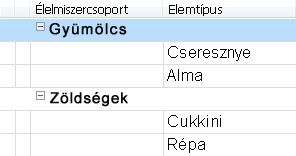
Ha dátum/idő típusú mező alapján csoportosít elemeket, kattintson a dátumok csoportosítása menüre, majd válassza ki a kívánt időértéket.
-
-
Ha szeretné, hogy a nézet az aktuálisan kijelölt rendezési beállításokkal nyíljon meg, akkor jelölje be ezt az alapértelmezett rendezés a nézet első megnyitásakorjelölőnégyzetet.










